Linux ist ein Betriebssystem, das seinen Benutzern viele Freiheiten offen lässt. Linux ist weiterhin OpenSource. Für viele Anwender ist vor allem Kali Linux interessant, da hier schon viele Tools zur Überprüfung von Netzwerk Lücken vorinstalliert sind. So wäre es recht hilfreich für diesen Fall Linux als zweite Boot Option auf seinem MacBook zu haben. Und genau das ist mit den folgenden Schritten möglich.
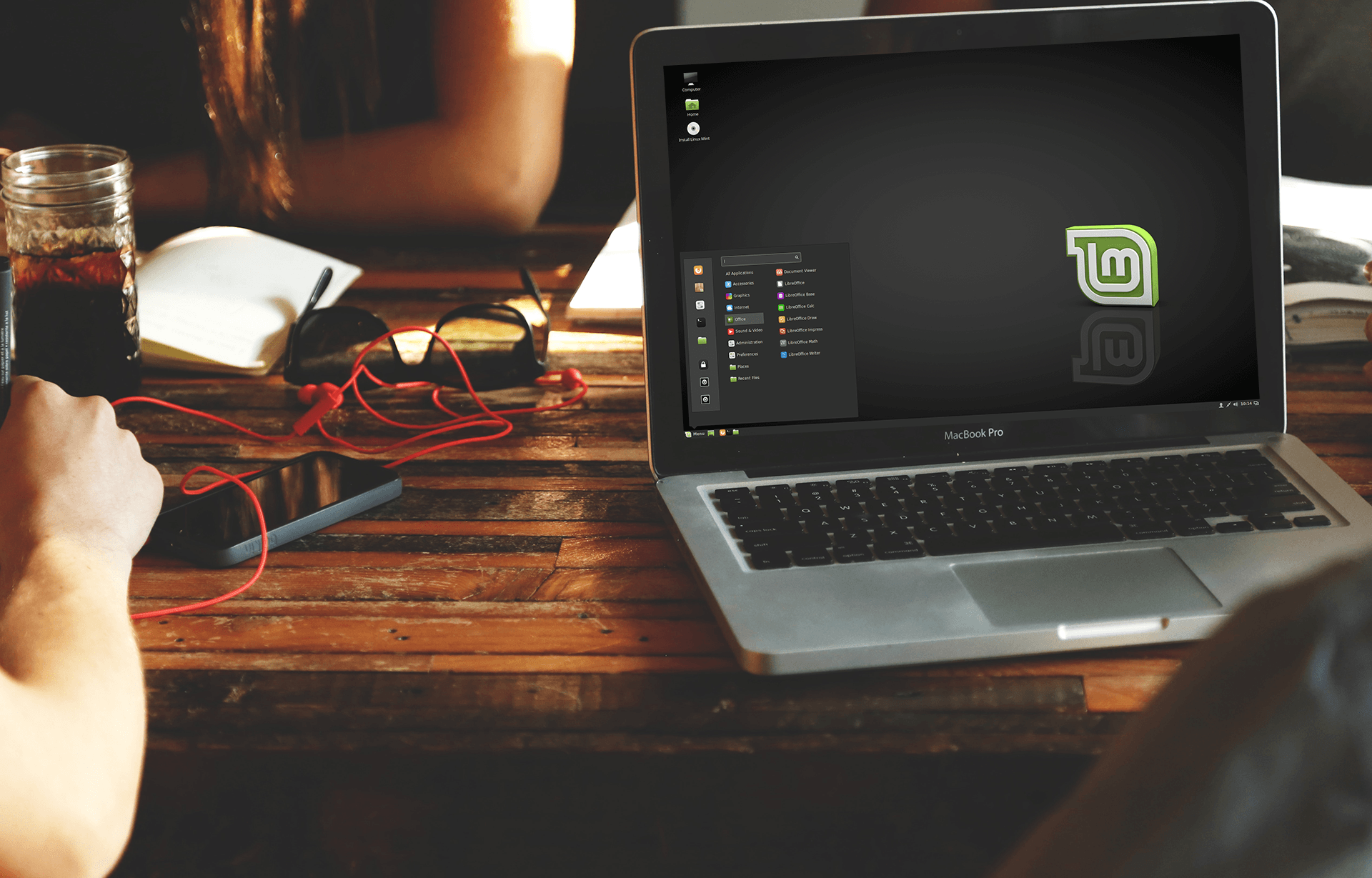
Probleme
Erstmal ein paar Dinge vorweg. Als erstes ist wichtig, dass nach der Installation von Linux ihr MacBook das Betriebssystem Linux als erste Priorität nutzt. Nur mit einem Öffnen des Boot Menüs (nach Betätigen des Power Knopfes die Taste „alt“ gedrückt halten) ist es normal möglich unter MacOS in das Boot Menü zu gelangen. Um Linux wieder von der Festplatte zu bekommen reicht es nicht diese hierfür verwendete Partition zu löschen. Es muss die komplette Festplatte zurück auf 0 gesetzt werden. Das ist dann wenn man diese nicht ausbauen kann extrem schwierig. Denn Linux installiert einen Bootloader, welcher nur durch eine komplette Formatierung entfernt werden kann.
Tutorial:
Sollten sie sich aber dennoch dafür entscheiden Linux installieren zu wollen befolgen sie die nachfolgenden Schritte.
- Zunächst laden sie sich das Programm Bootable Drive Maker herunter. Dieses finden sie hier.
- Außerdem wird eine Linux ISO benötigt. Diese finden sie auf der Website der jeweiligen Linux Distribution
- Im Programm Bootable Drive Maker muss nun ihr mindestens 8 GB großer USB Stick und ihre Linux ISO ausgewählt werden. Danach kann der Stick über diese Software mit der ISO beschrieben werden (Dieser Vorgang dauert etwa 15 Minuten)
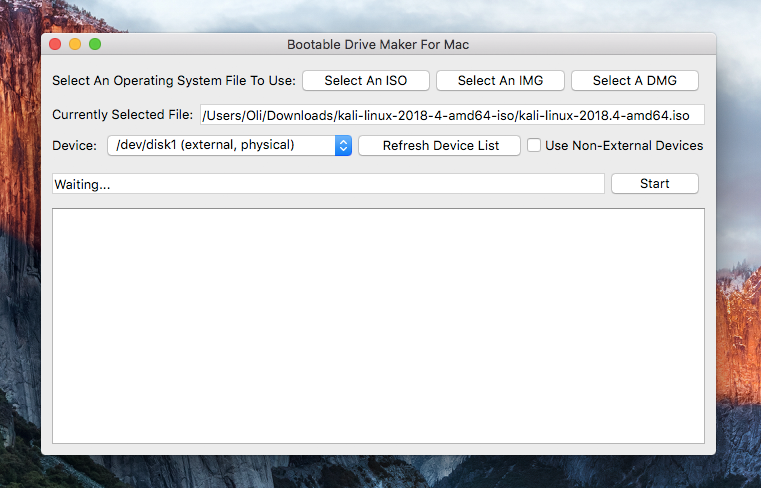
- Währenddessen muss eine Partition erstellt werden, auf der Linux dann installiert werden soll. Hierfür gehen sie in das Festplattendienstprogramm ihres Mac`s und erstellen eine mindestens 20 GB große Partition.
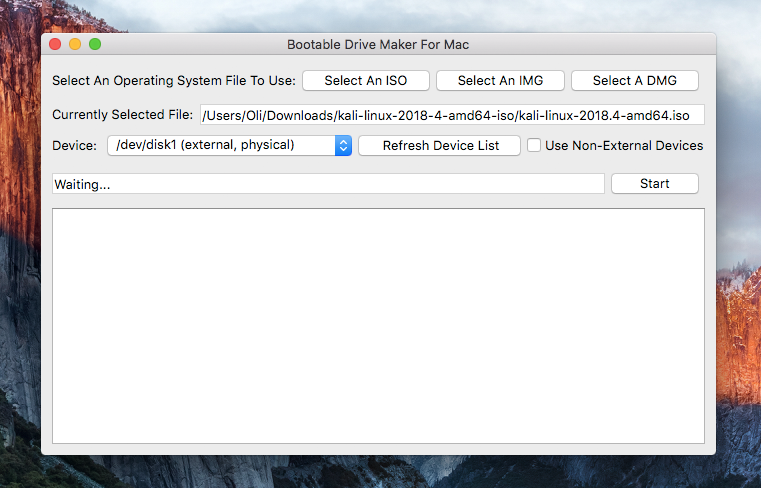
- Sind alle diese Schritte abgeschlossen können sie mit der Linux Installation beginnen.
- Schalten sie nun ihren Mac aus.
- Halten sie nach betätigen des Power Knopfes die „alt“ Taste so lange gedrückt bis sie ihren Stick als Boot Option Auswählen können.
- Nun werden sie durch die Linux Installation geleitet. (Wichtig: Während der Installation muss eine aktive Verbindung mit dem Internet per LAN vorliegen insofern das möglich ist. Wenn nicht können sie später WLAN einrichten)
- Im Punkt Festplattenpartition zur Installation auswählen wählen sie den Menüpunkt Manuell.
- Hier wird nun ihre Partition angezeigt.
- Wählen sie diese aus und folgen die dem Installationsguide
Haben sie alle Schritte erfolgreich abgeschlossen können sie die Dual Boot Funktion ihres Mac´s nutzen.